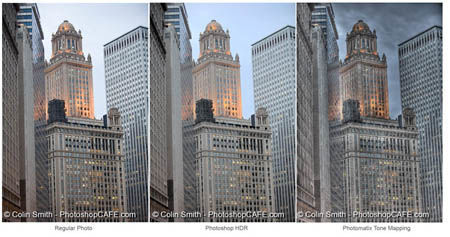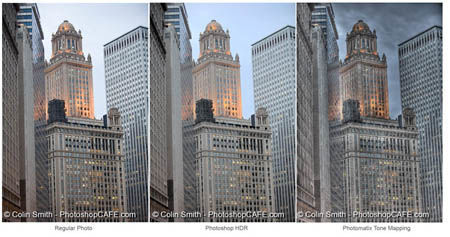
У даній статті описаний метод отримання HDR фотографії, який практично ніде не описується. Рівень контролю над тоновим діапазоном в даному методі дуже високий.
Можна отримувати відмінні знімки при не високих витратах часу. Даний метод підходить для версій Photoshop вище CS3.
Основний принцип створення HDR фотографії відомий багатьом і описано безліч разів. У загальних рисах: камера має обмежений динамічний діапазон, який вона може захопити в кадр. Якщо в сцені є контрастні ділянки, наприклад земля і небо, то хороша деталізація буде тільки в одній ділянці. Наприклад, можна отримати відмінну деталізацію на землі, але небо перетвориться на суцільне світла пляма. І навпаки, якщо ми спробуємо передати всю красу хмар, об'єкти, що знаходяться на землі стануть занадто темними. Зробивши два або більше кадру з хорошою деталізацією в різних ділянках, ми можемо об'єднати їх в графічному редакторі і створити зображення з деталізацією по всій площі знімка. Саме про роботу в графічному редакторі і піде мова в даній статті.
Насамперед, створюємо кілька знімків. Важливо не змінювати діафрагму, так як якщо глибина різко зображуваного простору на знімках буде відрізнятися, то ми отримаємо змазане зображення.
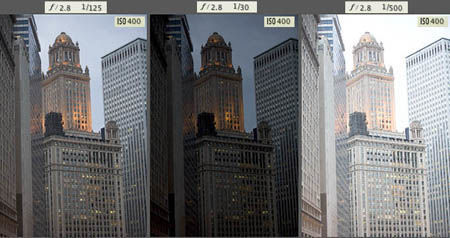
Робота в графічному редакторі
Починати зведення знімків потрібно з команди File-Automate – Merge to HDR (Файл – Автоматизація – Об'єднати в HDR). У налаштуваннях встановлюємо 32 біт.
Вибираємо наші знімки. Встановлюємо галочку Auto Align (автоматично вирівняти). Ця функція з'явилася у версії Photoshop CS3. Вона дозволить автоматично вирівняти зображення на основі вмісту. Якщо при зйомці ваша камера здригнулася, це буде компенсовано. Натискаємо Ок.
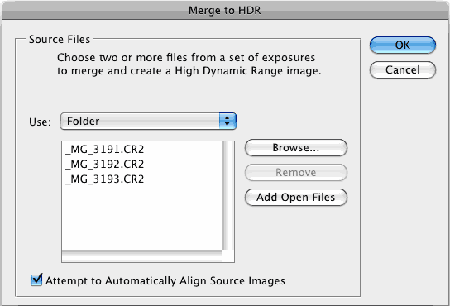
Далі відкривається вікно відомості знімків. Тут можна галочками відключати деякі знімки. Деякі знімки можуть псувати знімки, створюючи розмиття або інші артефакти, тому варто перевірити як буде виглядати знімок без деяких фотографій.
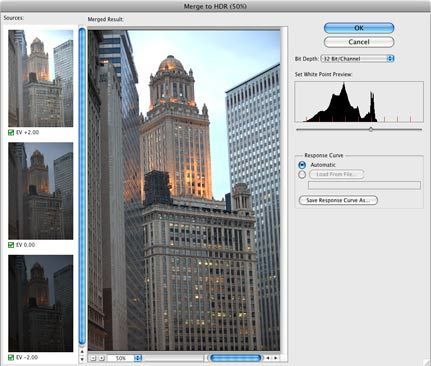
Загальний тон зображення можна змінити за допомогою повзунка в правій частині вікна.
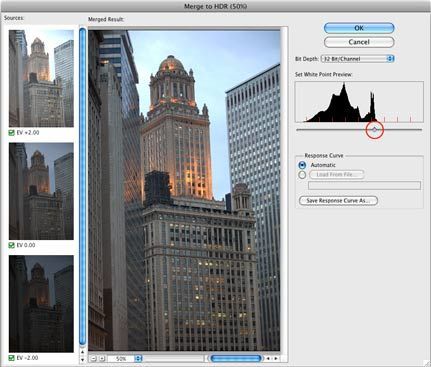
програми для HDR фотографії
Після проведення всіх налаштувань, натискаємо Ок і отримуємо 32 бітове зображення. Зберігаємо файл. Це дозволить у разі необхідності без проблем повернутися до цього моменту, так як він є ключовим. Подальші дії сильно змінять знімок, і якщо щось піде не так, завжди можна буде почати з цього моменту, а не з самого початку.

Перетворення і обробка
32-бітне зображення містить величезну кількість інформації і Фотошоп не дозволяє нам обробляти його в такому вигляді. Саме тому потрібно перетворити його в 16–біт або 8 біт. У процесі перетворення нам запропонують внести деякі налаштування, які дозволять дуже гнучко налаштувати вигляд фотографії: деталізацію. контраст, насиченість, яскравість і т. д.
Перетворення виконується через Зображення – Режим – 16 біт (Image-Mode-16bit) (або 8 біт (8 біт)).
Можна виробляти компресію тонів без перетворення зображення, але кількість інструментів буде обмежено. Для того, щоб провести роботу без перетворення потрібно виконати Вид – Параметри попереднього 32 біт (View - 32 Bit Preview Options).Перед вами відкриється вікно HDR Conversion (Перетворення/Корекція HDR).За промовчанням вибрано режим Експозиція (Exposure) і Гамма (Gamma). Регулювання можна виконувати повзунками і Кривими.
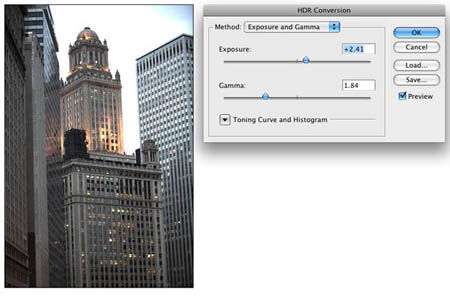
В режимі локальна адаптація (local adaptation) можна редагувати кривих (curves).
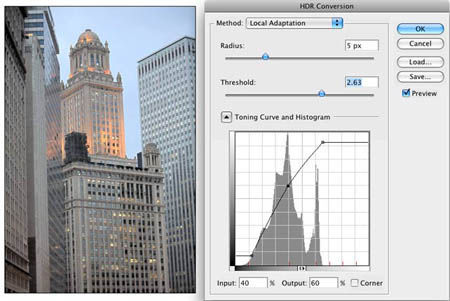
Оперуючи доступними параметрами можна одержувати будь-які результати, від максимально реалістичних, до неймовірно насичених і контрастних.


Не обов'язково використовувати стандартні засоби Фотошопа. Сторонні плагіни можуть допомогти досягти цікавих результатів. Одним з кращих плагінів є Photomatix Pro.
Даний плагін дозволяє інакше деталізувати текстуру. Це дозволяє отримати дещо інші результати.
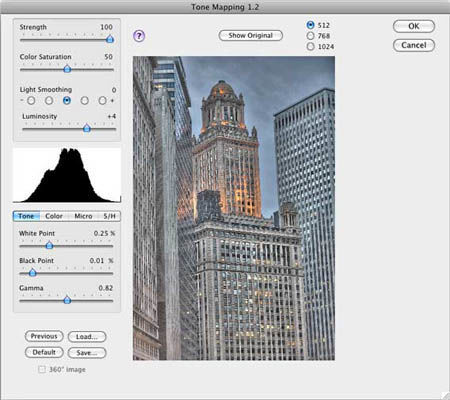
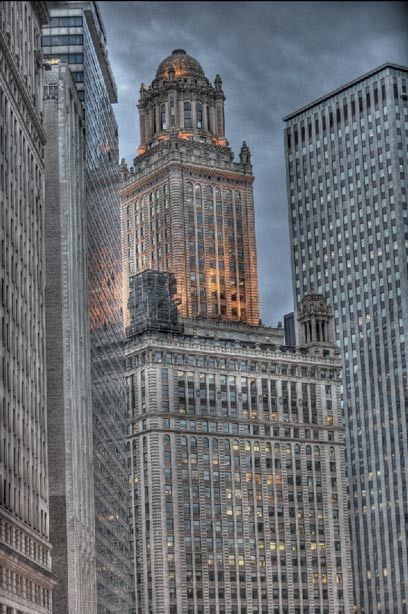
За допомогою Photomatix можна отримати більш драматичні фотографії. Можна порівняти результати, отримані в Photoshop і Photomatix.